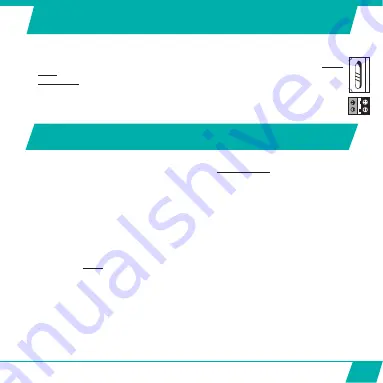
77
(11)
EINSETZEN DES AKKUS
Siehe Abbildung IV
Legen Sie den mitgelieferten Lithium-Akku wie in Abbildung IV gezeigt ein:
1.
Drücken Sie den Riegel der Akkuabdeckung (11) ein und schieben Sie ihn nach
oben
, um die Akkuabdeckung zu lösen.
2.
Gleichzeitig schieben Sie die Akkuabdeckung nach rechts um sie zu lösen und abzunehmen.
3.
Setzen Sie den Akku in das Akkufach ein. Stellen Sie sicher, dass die Elektroden
des Akkus den Symbolen auf der Akkuabdeckung entsprechen.
4.
Schieben Sie die Akkuabdeckung wieder zurück und schieben Sie den Riegel für
die Akkuabdeckung (11) nach unten, um das Akkufach zu verriegeln.
AUFLADEN DES AKKUS
1.
Stellen Sie sicher, dass der Akku eingesetzt ist.
2.
Stellen Sie sicher, dass die Guardo Action Cam
ausgeschaltet
ist.
3.
Verbinden Sie das Mikro-USB-Kabel (13) mit dem Mikro-USB-Anschluss (8) der Guardo Cam.
4.
Verbinden Sie das andere Ende des Mikro-USB-Kabels (13) mit dem USB-Anschluss
Ihres Computers oder dem USB-Ladegerät von Guardo, das unter www.guardo.be
optional erhältlich ist.
5.
Die Kamera wird automatisch eingeschaltet (PCU oder CAA wird angezeigt); und beginnt
mit der Aufnahme. Drücken Sie die Aufnahmetaste (1) um die Aufnahme zu beenden.
6.
Während des Ladevorgangs leuchtet die blaue LED-Anzeige (12) kontinuierlich.
Nach Abschluss des Ladevorgangs erlischt die blaue LED-Anzeige (12).
Anmerkung:
•
Die Kamera kann während des Ladevorgangs verwendet werden.
•
Wenn die Batterie schwach wird, wird sich die Guardo ausschalten, den bis dahin
aufgenommenen Teil jedoch speichern.
•
Wenn die Kamera eingeschaltet, aber nicht verwendet wird, schaltet sie sich automatisch
nach 5 Minuten aus.
•
Wenn die blaue LED-Anzeige (13) blinkt statt kontinuierlich zu leuchten, bedeutet dies,
dass kein Akku in die Kamera eingesetzt ist.
•
Zusätzliche Akkus und Ladegeräte/Zubehör können auf unserer Website bestellt werden:
www.guardo.be
Summary of Contents for Guardo
Page 1: ...1 USER S MANUAL GB NL D More languages available on www guardo be FR ...
Page 5: ...5 2 3 4 5 6 7 8 9 10 11 12 1 2 3 13 14 15 16 25 20 1 ILLUSTRATIONS Illustration I ...
Page 6: ...6 17 19 21 18 22 23 24 2X 2X ...
Page 36: ...36 ...
Page 39: ...39 2 3 4 5 6 7 8 9 10 11 12 1 2 3 13 14 15 16 25 20 1 ILLUSTRATIES Illustratie I ...
Page 40: ...40 17 19 21 18 22 23 24 2X 2X ...
Page 70: ...70 ...
Page 73: ...73 2 3 4 5 6 7 8 9 10 11 12 1 2 3 13 14 15 16 25 20 1 ABBILDUNGEN Abbildung I ...
Page 74: ...74 17 19 21 18 22 23 24 2X 2X ...
Page 104: ...104 ...
Page 107: ...107 2 3 4 5 6 7 8 9 10 11 12 1 2 3 13 14 15 16 25 20 1 ILLUSTRATIONS ILLUSTRATION I ...
Page 108: ...108 17 19 21 18 22 23 24 2X 2X ...
















































